Índice
Agendamento Tweets pode ser uma mudança de jogo para a sua marca.
Isso porque quando você agenda Tweets, você está dando ao seu público um fluxo consistente de conteúdo envolvente. (E isso pode ajudar a ganhar seus novos seguidores no Twitter).
Você também está a par do seu calendário de redes sociais sem ter que estar em frente ao computador para enviar Tweets manualmente em horários estranhos - e não se esquecerá de postar em um dia de trabalho particularmente ocupado.
Além disso, o agendamento pode ajudá-lo a planejar uma ótima estratégia de conteúdo de mídia social, pois você pode agendar os Tweets com dias ou semanas de antecedência.
Em outras palavras, o agendamento pode elevar a sua estratégia de marketing no Twitter, economizando seu tempo e ajudando-o a engajar seus seguidores.
Com uma ferramenta de gerenciamento de mídia social como o SMMExpert, você também pode agendar vários Tweets ao mesmo tempo, agendar automaticamente Tweets, agendar Tweets recorrentes e descobrir a melhor hora para postar.
Considere este post o seu guia final para agendar Tweets. Vamos lá!
Bónus: Faça o download do plano gratuito de 30 dias para fazer crescer o seu Twitter seguindo rápido, uma apostila diária que irá ajudá-lo a estabelecer uma rotina de marketing no Twitter e acompanhar o seu crescimento, para que você possa mostrar ao seu chefe os resultados reais após um mês.
Como agendar Tweets no Twitter
Sim, você pode agendar Tweets nativamente (diretamente da sua conta no Twitter).
Se a sua marca só tem presença em uma ou duas plataformas sociais e você não usa uma ferramenta de gerenciamento de mídia social, agendar posts nativamente pode fazer sentido. Agendar diretamente no Twitter é uma forma fácil e gratuita de agendar Tweets.
Aqui está como agendar Tweets no Twitter:
Passo 1: Clique no botão Tweet azul
Quando você abrir o Twitter, você verá sua linha do tempo. Para começar, clique no grande azul Tweet na parte inferior do menu do lado esquerdo do ecrã.
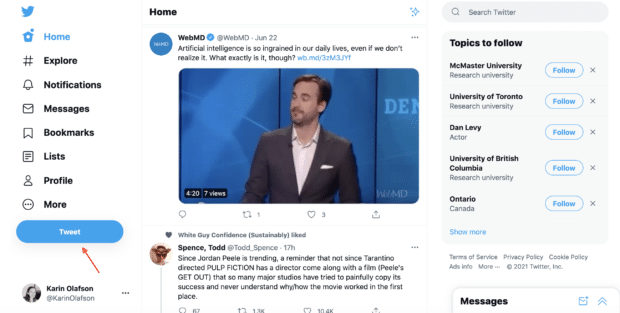
Passo 2: Escreva o seu Tweet
Escreva o seu post e inclua quaisquer menções, links, mídia e hashtags. Você também pode escolher quem será capaz de responder ao Tweet: todos, apenas as pessoas que você segue ou apenas as pessoas que você mencionou.
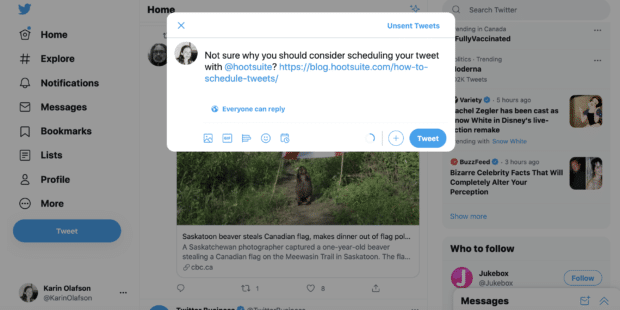
Passo 3: Clique no ícone do calendário
Este é o botão de programação, ou o quinto e último ícone no conjunto de ferramentas na parte inferior do compositor Tweet.
Passo 4: Escolha sua data e hora de publicação
Defina o dia e a hora exata em que você quer que o Tweet entre em ação. Você também pode especificar o fuso horário.

Passo 5: Clique em Confirmar
É isso! Acabaste de marcar um post no Twitter.
Como agendar Tweets com SMMExpert
Veja aqui como agendar posts no Twitter usando o SMMExpert:
Passo 1: Clique no ícone do Compositor
Depois de entrar na sua conta SMMExpert, clique no ícone superior no menu do lado esquerdo.

Passo 2: Selecione Postar
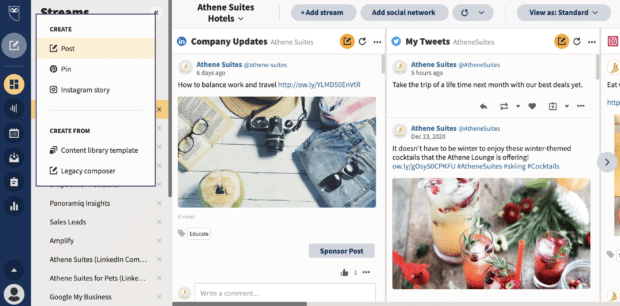
Passo 3: Escolha para qual conta o Tweet é
Você pode ter várias contas no Twitter conectadas ao SMMExpert - selecione a que você deseja publicar.

Passo 4: Escreva o seu Tweet
Inclua também quaisquer menções, hashtags, mídia ou links. Depois, clique no Horário para mais tarde ...botão.
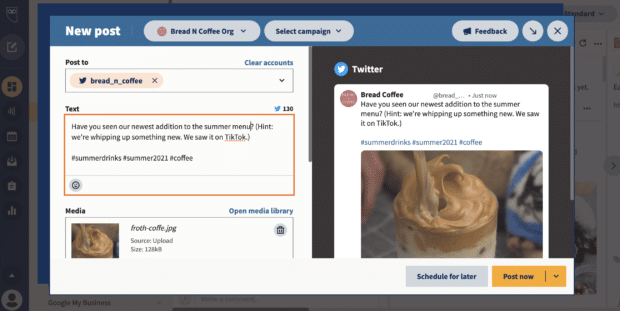
Passo 5: Defina o dia e a hora que você quer que o Tweet seja publicado
Depois, clique em Feito .
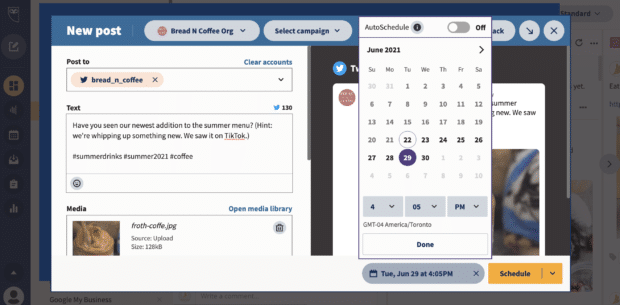
Se você está lutando para descobrir quando postar, o SMMExpert tem uma nova funcionalidade para ajudar.
O recurso Melhor Hora de Publicar desmonta o desempenho da sua conta e recomenda os melhores momentos para publicar para diferentes objetivos: conscientização ou engajamento.
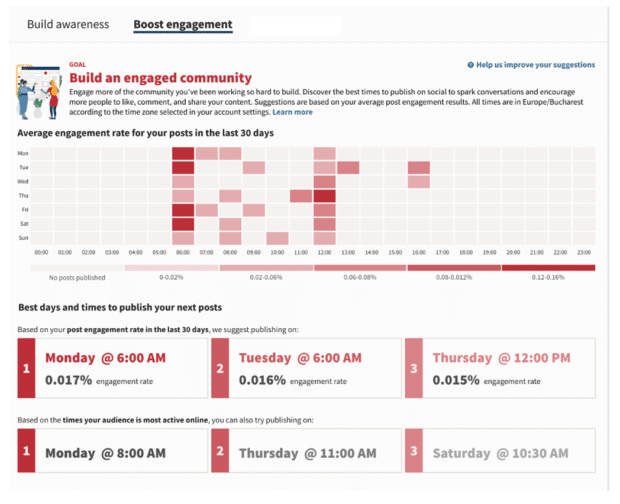
Passo 6: Clique em Calendário
É isso! O Tweet está agora agendado para ser publicado no dia e na hora que você definir.
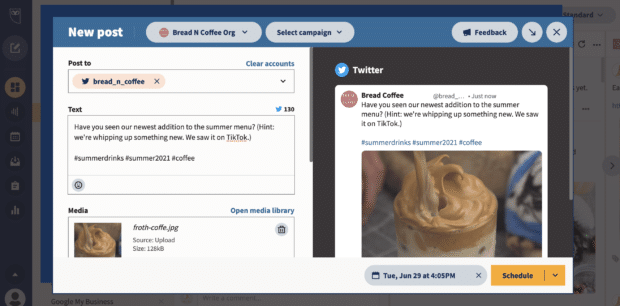
Como agendar vários Tweets ao mesmo tempo
Usando o SMMExpert's Bulk Composer, você pode agendar até 350 Tweets com antecedência. Esta é uma ótima maneira de agendar o mês inteiro de conteúdo social de uma só vez.
É assim que funciona:
Passo 1: Navegar para o Upload de mensagens em massa
Clique em Editora (o quarto ícone no menu do lado esquerdo), navegue para Conteúdo e, em seguida, escolha Compositor de Granel do menu.

Passo 2: Carregue o seu ficheiro CSV
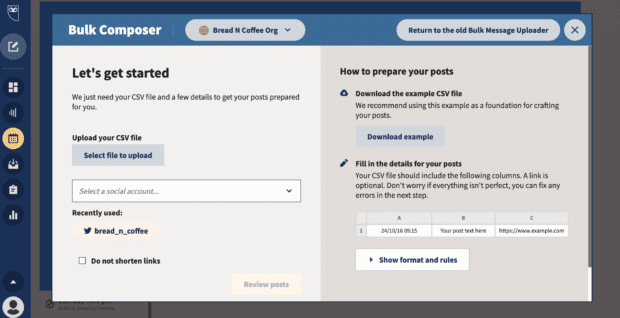
Certifique-se de ter incluído a data e hora que você quer que cada Tweet seja publicado na coluna A e a cópia do post na coluna B. Mantenha a cópia dentro do limite de 240 caracteres do Twitter. Adicione um link na coluna C, se você quiser incluir um no post.
Lembre-se de usar o formato de relógio de 24 horas para as horas.

Nota: A sua planilha deve ser salva como um arquivo .CSV, não como um arquivo .XLS.
Passo 3: Selecione para qual conta do Twitter as mensagens serão publicadas
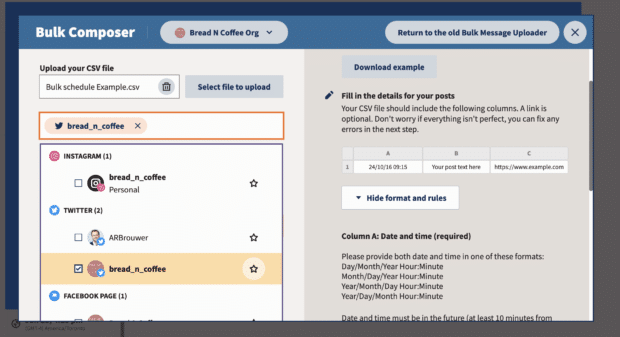
Passo 4: Clique em Revisar posts

Neste ponto, você também pode decidir se quer encurtar os links que você incluiu usando o encurtador de URL do SMMExpert, Ow.ly, ou mantê-los na íntegra.
Passo 5: Editar conforme necessário
Clique na caixa à esquerda de um post para corrigir qualquer erro, ou para carregar fotos, vídeos ou emojis. Aqui, você também pode ajustar a data e a hora de publicação.

Passo 6: Selecionar e agendar Tweets
Quando tudo parecer pronto para ir, clique na caixa à esquerda do Tweet para selecioná-lo. Ou escolha o Selecionar todos Depois, clique em Seleção de horários .
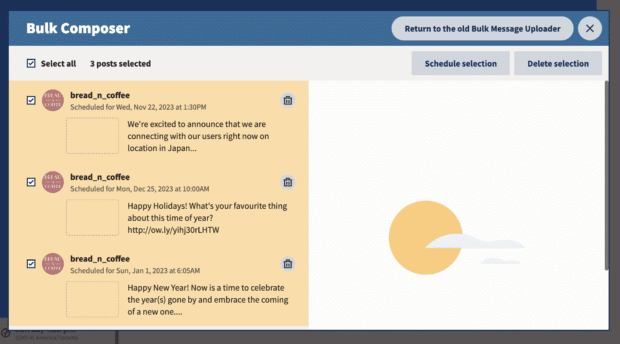
Agora, todos os posts que você programou em massa aparecerão na sua Editora.
Encontre mais informações sobre programação em massa com o SMMExpert aqui:
Como programar automaticamente Tweets
Com o recurso de programação automática do SMMExpert, a plataforma seleciona o horário ideal para o seu post ir ao ar. Para configurá-lo, basta alternar o AutoSchedule passar para Em quando você está selecionando uma data e hora para o seu posto ir ao ar:
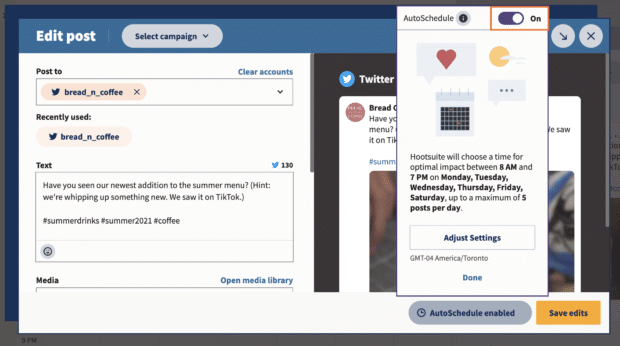
Você também pode ajustar as configurações de programação automática - em nenhum lugar é como.
Como ver os Tweets programados
Queres saber como ver os Tweets programados depois de os teres escrito? É simples:
Passo 1: Ir para a Editora
Este é o quarto ícone no menu do lado esquerdo.
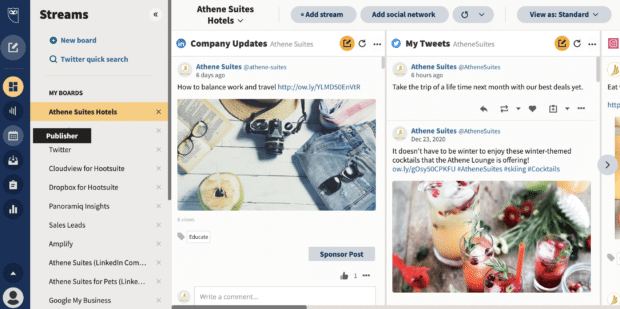
Passo 2: Escolha a sua visão
O Planner oferece uma vista de calendário dos seus Tweets programados.
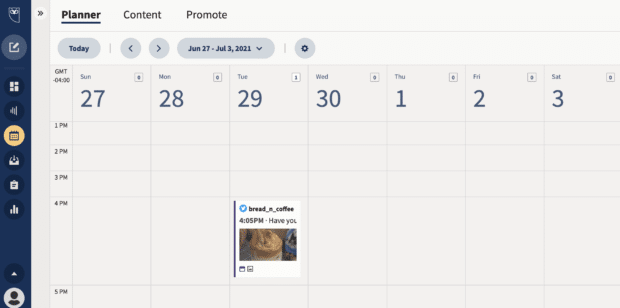
Você também pode clicar em Conteúdo então Agendado para ver uma lista dos seus Tweets programados.
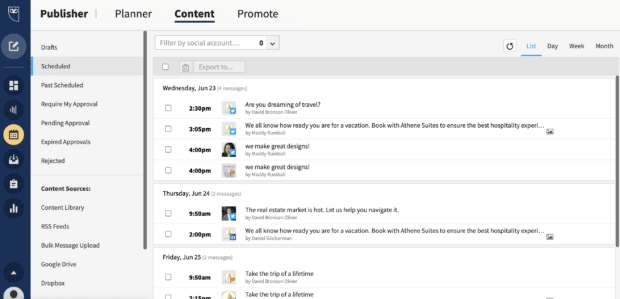
Como editar Tweets programados
Percebeu que agendou um Tweet com um erro de digitação? Precisa carregar uma imagem diferente ou publicar o Tweet em um horário diferente? Tudo bem - editar Tweets agendados é fácil.
Passo 1: Encontre o Tweet programado que você deseja editar
Clique no botão Editora e depois encontrar o Tweet na vista do Planeador ou do Conteúdo.
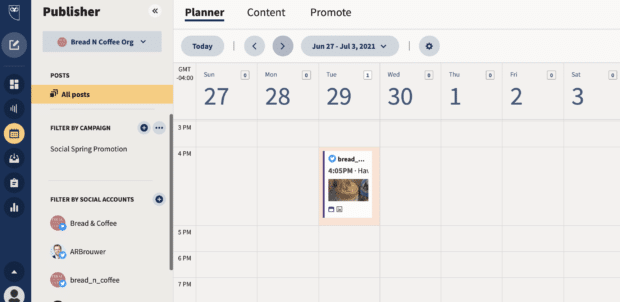
Passo 2: Clique no Tweet
Se estiver a editar através da vista do Planeador, clicando no Tweet agendado, aparecerá uma pré-visualização maior no lado direito da sua tela. Editar .
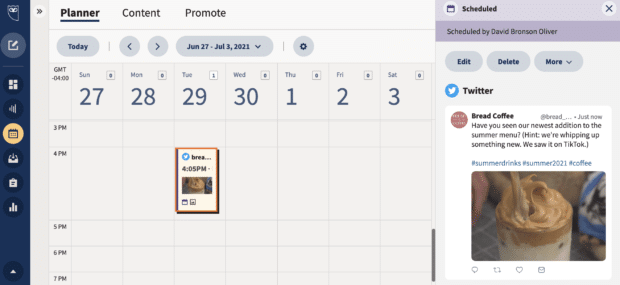
Passo 3: Faça as edições
Talvez você queira adicionar uma segunda foto, corrigir um erro de digitação ou adicionar mais hashtags.

Passo 4: Clique em Save edits
É isso aí!
Como agendar um Tweet no telemóvel
Às vezes você está trabalhando em movimento. Isso significa que você pode ocasionalmente ter que agendar Tweets do seu telefone celular ou tablet.
O processo é o mesmo que agendar Tweets no desktop, mas o painel de controle parece um pouco diferente no celular:
Passo 1: Entre na sua conta no aplicativo SMMExpert mobile
Quando entrar, verá os seus Streams. A partir daí, clique em Compor na parte de baixo do ecrã.

Passo 2: Escreva o seu post
E clique Próximo .
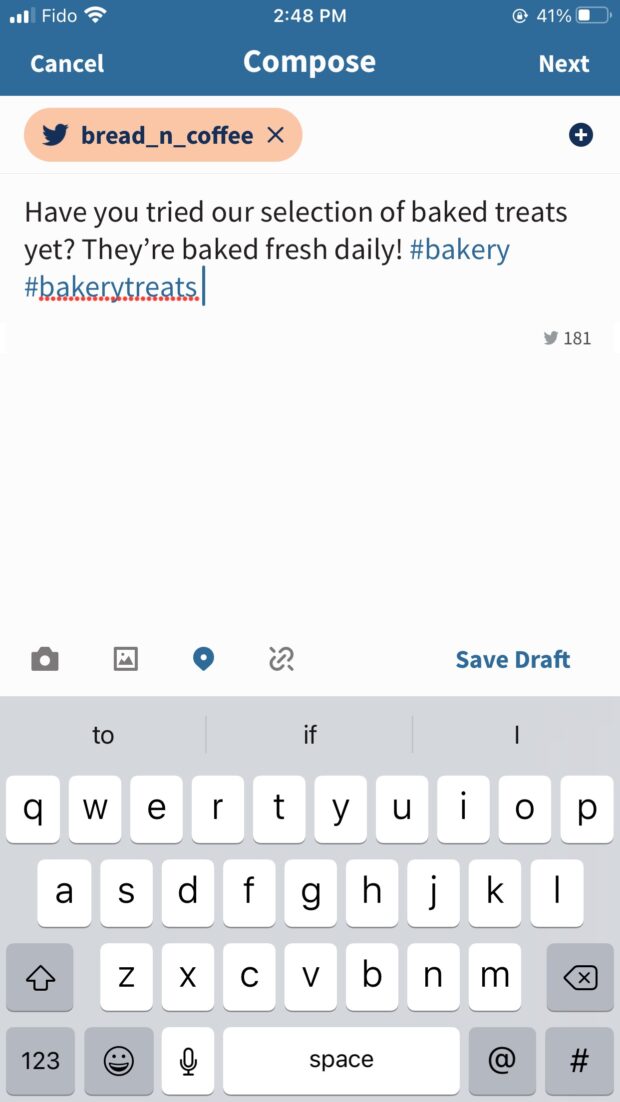
Passo 3: Clique em Horário personalizado
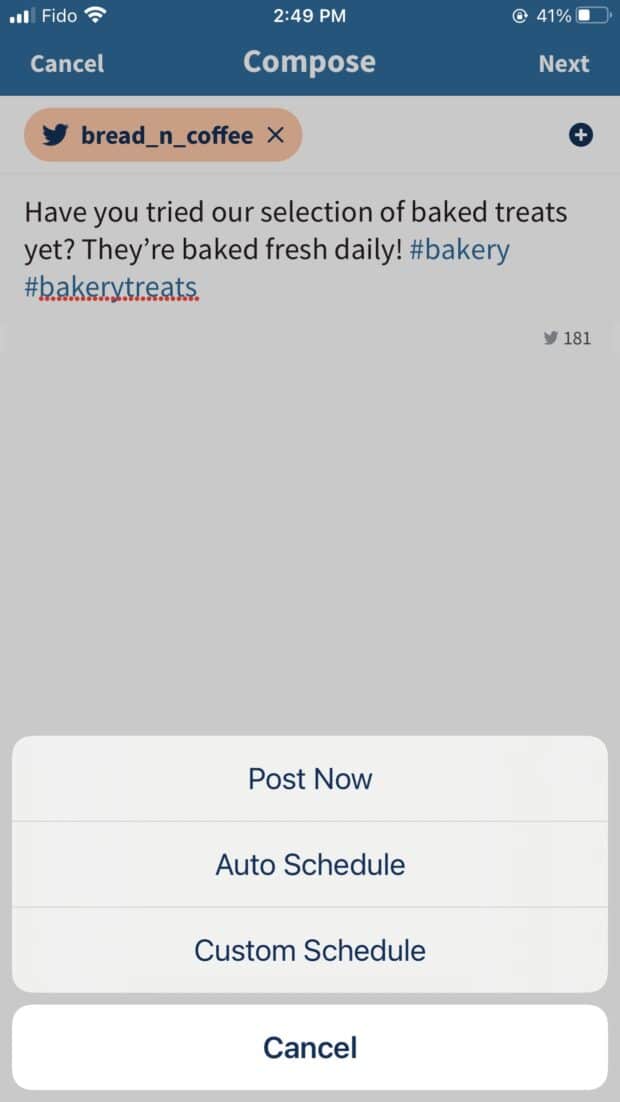
Passo 4: Escolha o seu dia e hora de publicação

E clique OK .
Passo 5: O seu posto está pronto para ir!
Vais ter uma confirmação de que tudo funcionou:
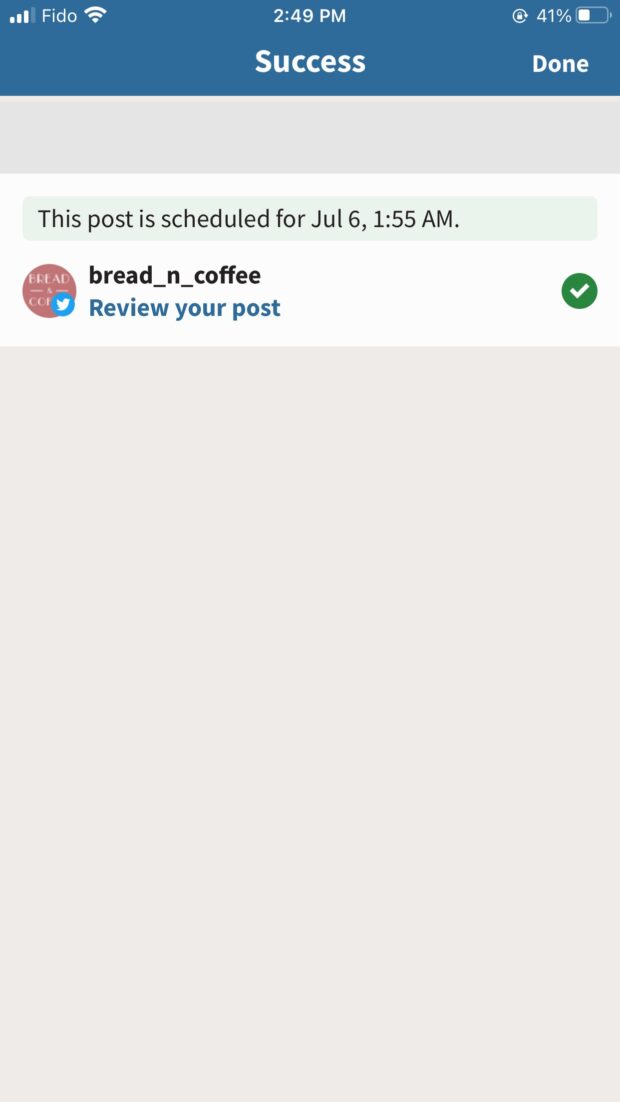
E você poderá ver o Tweet que você marcou na Editora.
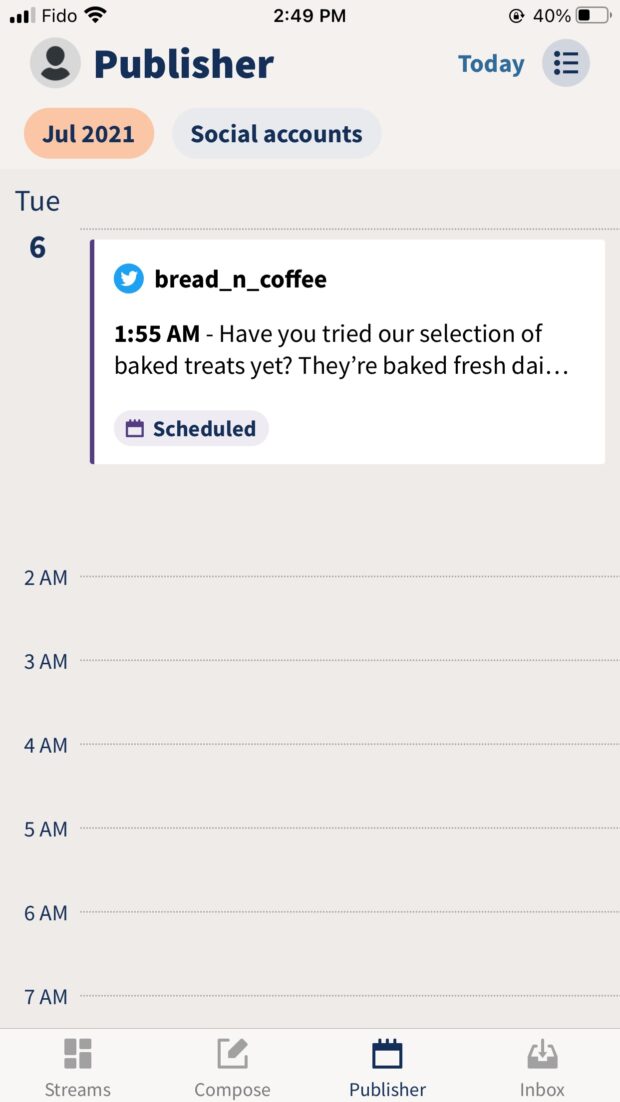
Como agendar Tweets recorrentes
Se a sua marca quer enviar o mesmo Tweet em vários dias, não precisa de reescrever o mesmo post vezes sem conta. Existem algumas alternativas muito mais fáceis.
Opção 1: Horário de trabalho a granel
Em vez de escrever legendas diferentes na coluna B, copie e cole a mesma legenda. Basta modificar o dia e a hora de lançamento na coluna A.
Depois, carregue o arquivo CSV e você verá o Tweet recorrente programado para dias e horários diferentes na Editora.
Opção 2: Duplique o post que você quer publicar mais de uma vez
Para duplicar um Tweet agendado, clique nele na Editora. Depois, selecione Mais e Duplicata .
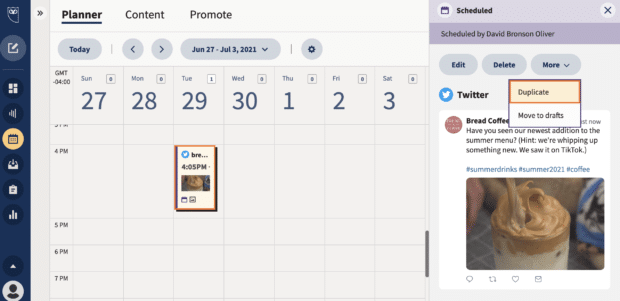
Tudo copia exatamente, incluindo o dia e a hora de publicação. Para agendar um Tweet recorrente para uma nova hora, edite as informações de publicação, mas mantenha tudo o resto na mesma.
Bónus: Faça o download do plano gratuito de 30 dias para fazer crescer o seu Twitter seguindo rápido, uma apostila diária que irá ajudá-lo a estabelecer uma rotina de marketing no Twitter e acompanhar o seu crescimento, para que você possa mostrar ao seu chefe os resultados reais após um mês.
Obtenha o guia grátis agora mesmo!Quando tiver terminado, clique em Horário para salvar.

Na Editora, você verá exatamente o mesmo conjunto de tweets para publicar em momentos diferentes.

5 dicas para agendar Tweets
Antes de começar a programar um calendário completo de Tweets, dedique algum tempo para aprender algumas das melhores práticas de programação.
Questões de localização
O seu público é global ou local? Tenha em mente os fusos horários ao agendar mensagens. Por exemplo, se o seu negócio está baseado nos Estados Unidos, mas também recebe um alto envolvimento de seguidores no Japão, considere agendar mensagens tanto às 10h como às 22h EST para alcançar ambos os públicos.
Conheça o seu público
Manter-se em dia com as últimas demografias do Twitter é importante, mas também é essencial saber quem é o seu público único. Se você sabe quem seu público é e quando é mais provável que estejam online, você pode usar essa informação para tomar decisões bem informadas de agendamento - isso significa que postar seu conteúdo em um momento em que seu público tenha mais probabilidade de vê-lo e se envolver com ele.
Se você precisa de ajuda para classificar sua audiência, confira nosso guia para criar personas de audiência.
Preste atenção na análise do Twitter
A análise do Twitter vai lhe dizer como o seu público está se envolvendo (ou não) com o seu conteúdo. Se você perceber que o engajamento é insuficiente para os Tweets que você publicou à noite, mas picos para posts publicados pela manhã, agende futuros posts para se alinhar com quando o engajamento for maior.
Saiba mais sobre os números (e o que eles significam) no nosso guia de análise do Twitter.
Escolha o melhor momento para tweetar
Programar Tweets em horários ideais - ou, quando seu público estiver online - aumentará o envolvimento. Leia sobre as escolhas do SMMExpert para os melhores horários de publicação em plataformas de mídia social e aprenda como usar o recurso SMMExpert's Best Time to Publish.
Saiba quando fazer uma pausa nos seus Tweets
Só porque os seus Tweets estão escritos e marcados não significa que os possa esquecer. Na verdade, esteja atento a tudo o que marcou. O mundo move-se rapidamente e um Tweet que marcou há semanas atrás pode agora ser irrelevante, fora de contexto ou mesmo problemático. Sempre que for esse o caso, faça uma pausa ou apague os Tweets marcados para evitar qualquer percalço.
Use o SMMExpert para agendar tweets, monitorar conversas relevantes e engajar seus seguidores - tudo do mesmo painel que você usa para gerenciar seus outros perfis de mídia social. Experimente grátis hoje mesmo.
Comece a usar
Faça-o melhor com SMMExpert o ferramenta completa de mídia social. Fique em cima das coisas, cresça e vença a concorrência.
Teste grátis por 30 dias
